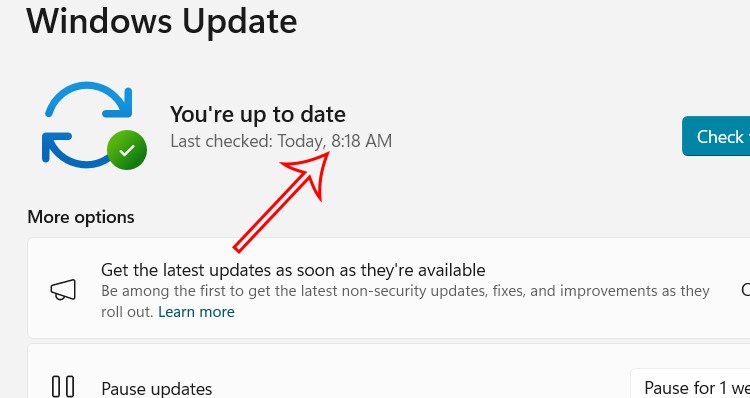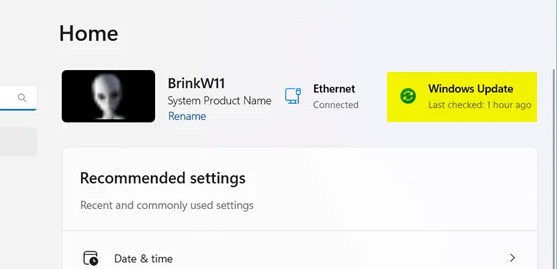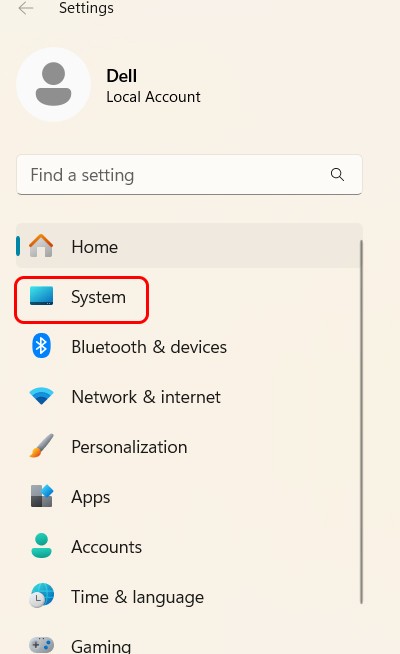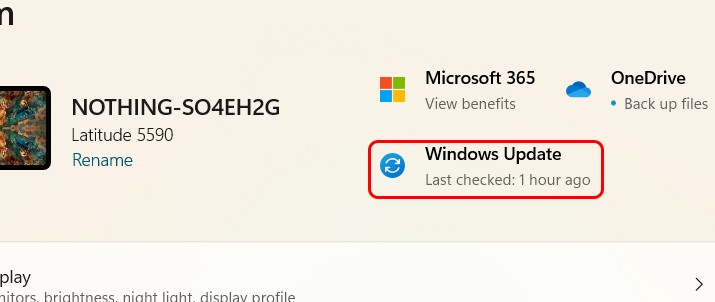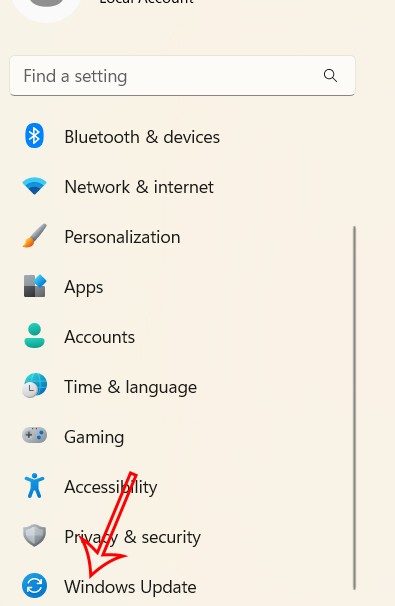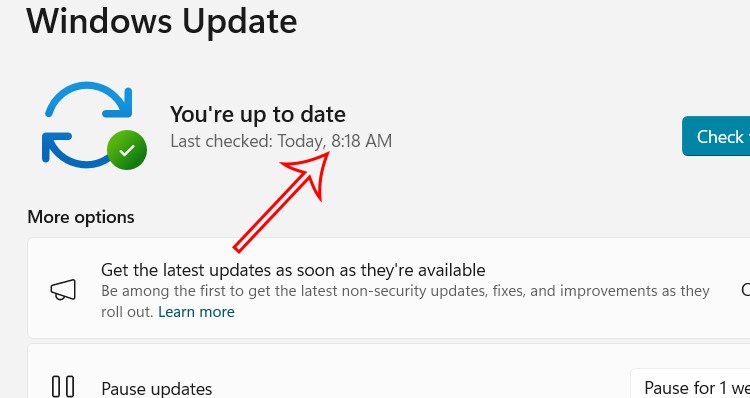Wanneer u bijwerkt naar Windows 11 , krijgt uw computer de nieuwste bugfixes en beveiligingsverbeteringen, waardoor deze efficiënter werkt en beschermd blijft. Gebruikers kunnen zelf bepalen wanneer ze de nieuwe updates willen ontvangen. En als ze dat niet willen, kunnen ze het downloaden ook pauzeren. Standaard controleert Windows Update automatisch op updates. U kunt ook zien wanneer de laatste update is uitgevoerd. Hier vindt u instructies om te zien wanneer Windows voor het laatst is bijgewerkt.
Bekijk de laatste Windows Update-tijd via Home-instellingen
Om Instellingen op de computer te openen, drukken we op de toetsencombinatie Windows + I. Vervolgens ziet u in het gedeelte Start informatie over wanneer Windows Update voor het laatst is uitgevoerd.
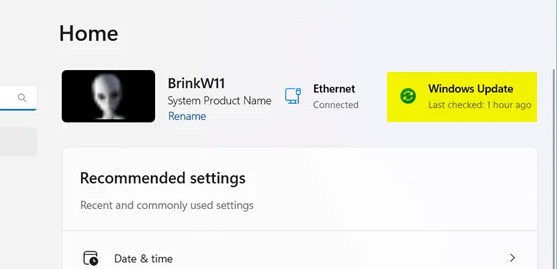
Hoe u de laatste Windows Update-tijd kunt zien via Instellingen
Klik ook in de interface Windows-instellingen op Windows 11 op Systeem om dit te doen.
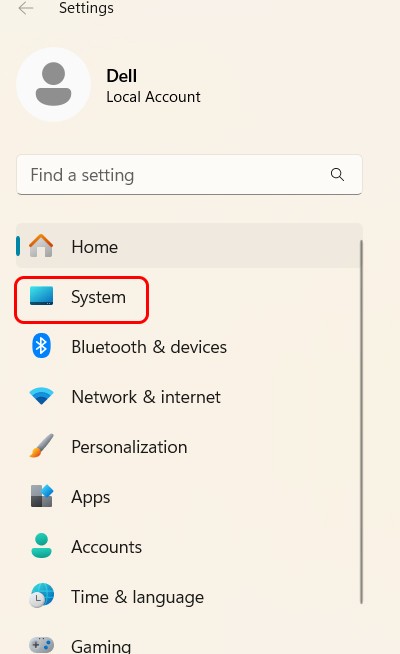
U ziet nu ook de tijd van de laatste Windows Update , zoals hieronder weergegeven.
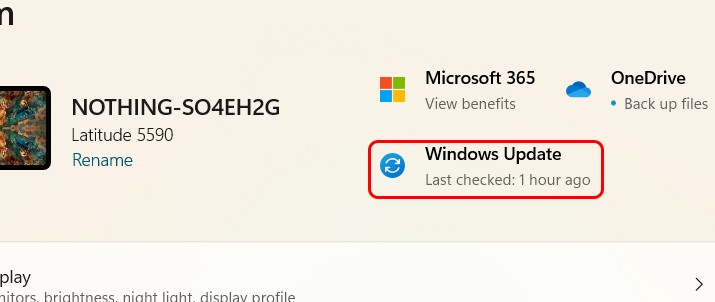
Bekijk de laatste Windows Update-tijd via Instellingen Windows Update
Ook in de interface Instellingen op Windows 11 klikken gebruikers op Windows Update in de lijst aan de linkerkant van de interface.
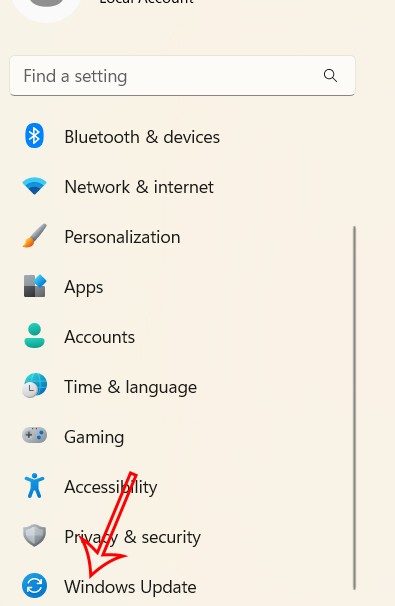
Vervolgens ziet u het specifieke tijdstip waarop Windows Update is uitgevoerd.